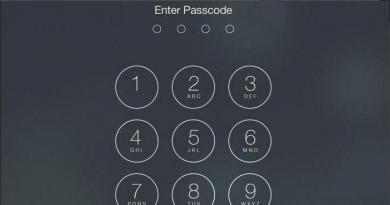Cache de dados do disco. Aumentando a velocidade do disco rígido. Habilitando cache de registros
Memória cache- Esta é uma memória ultrarrápida, que possui desempenho aumentado em comparação com a RAM.
A memória cache complementa o valor funcional da RAM.
Quando um computador está funcionando, todos os cálculos ocorrem no processador, e os dados desses cálculos e seus resultados são armazenados na RAM. A velocidade do processador é várias vezes superior à velocidade de troca de informações com a RAM. Considerando que entre duas operações do processador uma ou mais operações podem ser realizadas em memória mais lenta, descobrimos que o processador deve ficar ocioso de vez em quando e a velocidade geral do computador cai.
A memória cache é controlada por um controlador especial que, ao analisar o programa que está sendo executado, tenta prever quais dados e comandos o processador provavelmente precisará em um futuro próximo e os bombeia para a memória cache, ou seja, O controlador de cache carrega os dados necessários da RAM para a memória cache e retorna, quando necessário, os dados modificados pelo processador para a RAM.
A memória cache do processador executa aproximadamente a mesma função que a RAM. Somente o cache é a memória embutida no processador e, portanto, mais rápido que a RAM, em parte devido à sua posição. Afinal, as linhas de comunicação que passam ao longo da placa-mãe e do conector têm um efeito prejudicial na velocidade. O cache de um computador pessoal moderno está localizado diretamente no processador, graças ao qual foi possível encurtar as linhas de comunicação e melhorar seus parâmetros.
A memória cache é usada pelo processador para armazenar informações. Ele armazena em buffer os dados usados com mais frequência, reduzindo significativamente o tempo do próximo acesso a eles.
Todos os processadores modernos possuem um cache (em inglês - cache) - um conjunto de RAM ultrarrápida, que é um buffer entre o controlador de memória do sistema relativamente lento e o processador. Este buffer armazena blocos de dados com os quais a CPU está trabalhando atualmente, reduzindo significativamente o número de chamadas do processador para a memória do sistema extremamente lenta (em comparação com a velocidade do processador).
Isso aumenta significativamente o desempenho geral do processador.
Além disso, nos processadores modernos o cache não é mais um único conjunto de memória, como antes, mas está dividido em vários níveis. O cache de primeiro nível mais rápido, mas de tamanho relativamente pequeno (denotado como L1), com o qual o núcleo do processador opera, é geralmente dividido em duas metades - o cache de instruções e o cache de dados. O cache de segundo nível interage com o cache L1 - L2, que, via de regra, é muito maior em volume e é misto, sem se dividir em cache de instruções e cache de dados.
Alguns processadores de desktop, seguindo o exemplo dos processadores de servidor, às vezes também adquirem um cache L3 de terceiro nível. O cache L3 costuma ser ainda maior em tamanho, embora um pouco mais lento que o L2 (devido ao fato do barramento entre L2 e L3 ser mais estreito que o barramento entre L1 e L2), mas sua velocidade, em qualquer caso, é desproporcionalmente maior do que a memória do sistema de velocidade.

Existem dois tipos de cache: cache exclusivo e cache não inclusivo. No primeiro caso, as informações nos caches de todos os níveis são claramente demarcadas - cada um deles contém informações exclusivamente originais, enquanto no caso de um cache não exclusivo, as informações podem ser duplicadas em todos os níveis de cache. Hoje é difícil dizer qual desses dois esquemas é mais correto - ambos têm desvantagens e vantagens. O esquema de cache exclusivo é usado nos processadores AMD, enquanto o não exclusivo é usado nos processadores Intel.
Memória cache exclusiva
A memória cache exclusiva pressupõe a unicidade das informações localizadas em L1 e L2.
Ao ler informações da RAM no cache, as informações são imediatamente inseridas em L1. Quando L1 está cheio, as informações são transferidas de L1 para L2.
Se, quando o processador lê as informações de L1, a informação necessária não for encontrada, então ela é procurada em L2. Se as informações necessárias forem encontradas em L2, os caches de primeiro e segundo níveis trocam linhas entre si (a linha “mais antiga” de L1 é colocada em L2 e a linha necessária de L2 é escrita em seu lugar). Caso as informações necessárias não sejam encontradas em L2, o acesso vai para a RAM.
A arquitetura exclusiva é utilizada em sistemas onde a diferença entre os volumes dos caches de primeiro e segundo nível é relativamente pequena.
Cache inclusivo
Uma arquitetura inclusiva envolve duplicação de informações encontradas em L1 e L2.
O esquema de trabalho é o seguinte. Ao copiar informações da RAM para o cache, são feitas duas cópias, uma cópia é armazenada em L2, a outra cópia é armazenada em L1. Quando L1 está completamente cheio, a informação é substituída de acordo com o princípio de remoção dos “dados mais antigos” - LRU (Least-Recently Used). O mesmo acontece com o cache de segundo nível, mas como seu volume é maior, as informações ficam armazenadas nele por mais tempo.
Quando o processador lê informações do cache, elas são retiradas de L1. Se a informação necessária não estiver no cache de primeiro nível, ela será procurada em L2. Se as informações necessárias forem encontradas no cache de segundo nível, elas são duplicadas em L1 (usando o princípio LRU) e depois transferidas para o processador. Se as informações necessárias não forem encontradas no cache de segundo nível, elas serão lidas na RAM.
A arquitetura inclusiva é usada em sistemas onde a diferença no tamanho dos caches de primeiro e segundo níveis é grande.
No entanto, a memória cache é ineficaz ao trabalhar com grandes quantidades de dados (vídeo, som, gráficos, arquivos). Esses arquivos simplesmente não cabem no cache, então você precisa acessar constantemente a RAM ou até mesmo o HDD. Nesses casos, todas as vantagens desaparecem. É por isso que os processadores econômicos (por exemplo, Intel Celeron) com cache reduzido são tão populares que o desempenho em tarefas multimídia (relacionadas ao processamento de grandes quantidades de dados) não é muito afetado pelo cache. tamanho, mesmo apesar da frequência operacional reduzida dos barramentos Intel Celeron.
Cache do disco rígido
Via de regra, todos os discos rígidos modernos possuem sua própria RAM, chamada memória cache ou simplesmente cache. Os fabricantes de discos rígidos costumam se referir a essa memória como memória buffer. O tamanho e a estrutura do cache diferem significativamente entre os fabricantes e para os diferentes modelos de discos rígidos.

A memória cache atua como um buffer para armazenar dados intermediários que já foram lidos do disco rígido, mas ainda não foram transferidos para processamento posterior, bem como para armazenar dados que o sistema acessa com bastante frequência. A necessidade de armazenamento em trânsito é causada pela diferença entre a velocidade de leitura dos dados do disco rígido e a taxa de transferência do sistema.
Normalmente, a memória cache é usada para gravação e leitura de dados, mas em unidades SCSI às vezes é necessário forçar a ativação do cache de gravação, portanto, o cache de gravação em disco geralmente é desativado por padrão para SCSI. Embora isto contradiga o acima exposto, o tamanho da memória cache não é decisivo para melhorar o desempenho.
É mais importante organizar a troca de dados com o cache para aumentar o desempenho do disco como um todo.
Além disso, o desempenho em geral é afetado pelos algoritmos de operação da eletrônica de controle, que evitam erros ao trabalhar com o buffer (armazenamento de dados irrelevantes, segmentação, etc.)
Em teoria: quanto maior a memória cache, maior a probabilidade de os dados necessários estarem no buffer e não haver necessidade de “perturbar” o disco rígido. Mas, na prática, acontece que um disco com grande quantidade de memória cache não difere muito em desempenho de um disco rígido com menor quantidade, isso acontece ao trabalhar com arquivos grandes.
O funcionamento normal do sistema operacional e o rápido funcionamento dos programas no computador são garantidos pela RAM. Todo usuário sabe que a quantidade de tarefas que um PC pode realizar simultaneamente depende do seu volume. Alguns componentes do computador também são equipados com memória semelhante, mas em quantidades menores. Neste material falaremos sobre a memória cache do disco rígido.
A memória cache (ou memória buffer, buffer) é uma área onde são armazenados os dados que já foram lidos do disco rígido, mas ainda não foram transferidos para processamento posterior. As informações que o Windows usa com mais frequência são armazenadas lá. A necessidade desse armazenamento surgiu devido à grande diferença entre a velocidade de leitura dos dados do drive e o rendimento do sistema. Outros elementos do computador também possuem um buffer semelhante: processadores, placas de vídeo, placas de rede, etc.
Volumes de cache
Ao escolher um HDD, a quantidade de memória buffer não é de pouca importância. Normalmente esses dispositivos são equipados com 8, 16, 32 e 64 MB, mas existem buffers de 128 e 256 MB. O cache fica sobrecarregado com frequência e precisa ser limpo, portanto, nesse aspecto, mais é sempre melhor.
Os HDDs modernos são equipados principalmente com memória cache de 32 e 64 MB (volumes menores já são raros). Normalmente isso é suficiente, principalmente porque o sistema possui memória própria, que, junto com a RAM, agiliza o funcionamento do disco rígido. É verdade que na hora de escolher um disco rígido nem todo mundo presta atenção ao dispositivo com maior tamanho de buffer, pois o preço desses é alto e esse parâmetro não é o único determinante.
A principal tarefa da memória cache
O cache serve para gravar e ler dados, mas, como já mencionado, este não é o principal fator para o funcionamento eficiente do disco rígido. Também é importante aqui como é organizado o processo de troca de informações com o buffer, bem como quão bem funcionam as tecnologias que evitam a ocorrência de erros.
O armazenamento em buffer contém dados usados com mais frequência. Eles são carregados diretamente do cache, portanto, o desempenho aumenta várias vezes. A questão é que não há necessidade de leitura física, o que envolve acessar diretamente o disco rígido e seus setores. Este processo é muito longo, pois é calculado em milissegundos, enquanto os dados são transferidos do buffer muitas vezes mais rápido.
Benefícios da memória cache
Um cache trata do processamento rápido de dados, mas também traz outros benefícios. Discos rígidos com grande armazenamento podem descarregar significativamente o processador, o que leva ao seu uso mínimo.
A memória buffer é uma espécie de acelerador que garante a operação rápida e eficiente do HDD. Tem um efeito positivo na inicialização do software quando se trata de acesso frequente aos mesmos dados, cujo tamanho não excede o tamanho do buffer. Para o trabalho, 32 e 64 MB são mais que suficientes para um usuário comum. Além disso, essa característica começa a perder seu significado, pois ao interagir com arquivos grandes essa diferença é insignificante, e quem gostaria de pagar a mais por um cache maior.
Descubra o tamanho do cache
Se o tamanho do disco rígido for um valor fácil de descobrir, a situação com a memória buffer é diferente. Nem todo usuário se interessa por essa característica, mas caso surja esse desejo, geralmente está indicado na embalagem do aparelho. Caso contrário, você pode encontrar essas informações na Internet ou usar o programa gratuito HD Tune.
O utilitário, projetado para funcionar com HDDs e SSDs, realiza exclusão confiável de dados, avalia o status dos dispositivos, verifica erros e também fornece informações detalhadas sobre as características do disco rígido.

Neste artigo explicamos o que é memória buffer, quais tarefas ela executa, quais são suas vantagens e como descobrir sua capacidade em um disco rígido. Descobrimos que é importante, mas não é o principal critério na escolha de um disco rígido, e isso é um ponto positivo, dado o alto custo dos aparelhos equipados com grande quantidade de memória cache.
Você provavelmente já se interessou pelo menos uma vez pela questão de como aumentar o cache do disco rígido e quão seguro ele é.
Infelizmente, apresso-me em decepcioná-lo - isso é exatamente o que é impossível, porque a própria placa cache está instalada dentro do disco e não temos acesso a ela. Mas o cache do disco rígido pode ser aumentado, isso é bem simples, o único problema é que para isso é necessário sacrificar um pouco da RAM. O programa no nível do driver (isso significa que o sistema não verá esse cache, verá apenas o programa que ocupou muita RAM e isso é tudo) armazenará em cache não arquivos, o que é muito importante, mas blocos!
Este programa é denominado PrimoCache. Este programa começa a funcionar somente após a inicialização do próprio Windows, portanto a inicialização em si não será acelerada. É importante compreender o princípio de funcionamento para não tirar conclusões precipitadas.
O programa é pago, mas há um período de teste de 60 dias, que é suficiente para avaliar o efeito.
Você não deve alocar muita RAM para o cache do disco, caso contrário, o sistema provavelmente ficará lento às vezes, pois não haverá RAM suficiente. Pessoalmente, recomendo definir o cache para no máximo 50% da quantidade total de RAM se a memória total for superior a 4 GB e não mais do que 25% se for menor.Esse cache acelera a operação do disco, até porque o processo de gravação é depurado e o custo geral é reduzido - isso não acontece constantemente, como fazem alguns programas, mas depois de um tempo, que pode ser especificado nas configurações . O que isso dá? Isso proporciona velocidade máxima para leitura de dados do disco caso ele não esteja no cache, uma vez que não sofre interferência do processo de gravação.
O programa PrimoCache pode aumentar perfeitamente a vida útil de um SSD, pois permite reduzir a carga sobre ele, o que será especialmente útil para unidades SSD baratas. Outra vantagem é que a liberação do cache para um disco SSD será muito mais rápida do que para um disco normal, o que é conveniente nos casos em que você possui um cache grande.Além disso, um gargalo no disco é a gravação de um grande número de arquivos pequenos. Neste caso, este problema está resolvido, pois primeiro os pequenos arquivos serão colocados no cache, de onde serão gravados no disco sem interferir no usuário.
Então, se você está interessado neste utilitário, aqui está - o novo PrimoCache 2.0.0 é um super cache para o seu disco! . Neste artigo estou revisando a segunda versão do utilitário, acho que não haverá problemas com instalação e configuração.
Se o computador não possui processos de trabalho de disco “pesados”, ou seja, gravar um grande número de arquivos, lê-los ou tudo isso ao mesmo tempo, você poderá não notar o efeito do PrimoCache. O utilitário não acelera o disco rígido, mas permite que ele funcione ao máximo! Ao mesmo tempo, os blocos do sistema de arquivos usados com frequência estarão acessíveis instantaneamente.Acrescentarei também que o sistema não armazena em cache os blocos, mas os próprios arquivos. E o PrimoCache armazena em cache os blocos do sistema de arquivos, não importa que tipo de arquivo seja. Portanto, por exemplo, o Windows 10 pessoalmente funciona mais rápido para mim, pois o cache contém muitos blocos que o próprio sistema utiliza diretamente.
Registros de cache armazenamento no dispositivo refere-se ao uso de memória volátil de alta velocidade para acumular comandos de gravação enviados a dispositivos de armazenamento e armazená-los em cache até que mídias mais lentas (discos físicos ou memória flash de baixo custo) possam processá-los. A maioria dos dispositivos que usam cache de registros requerem fonte de alimentação contínua.
Para gerenciar o cache de entradas de disco, abra Painel de controle - Gerenciador de dispositivos.
No capítulo Dispositivos de disco Clique duas vezes na unidade desejada.
Vá para a guia Políticos
Remoção rápida
Esse valor geralmente é a melhor escolha para dispositivos que precisam ser removidos do sistema com frequência, como unidades flash USB, SD, MMC, Compact Flash ou cartões de memória semelhantes e outros dispositivos de armazenamento externos plug-in.
Se a opção estiver selecionada Remoção rápida, o Windows gerencia os comandos enviados ao dispositivo usando um método chamado cache de ponta a ponta. Com o cache de passagem, o dispositivo lida com comandos de gravação como se não houvesse cache. O cache pode fornecer um pequeno ganho de desempenho, mas a ênfase está em garantir a máxima segurança dos dados, interceptando comandos enviados ao dispositivo de armazenamento primário. O principal benefício é a capacidade de remover rapidamente um dispositivo de armazenamento sem risco de perda de dados. Por exemplo, se uma unidade flash for acidentalmente removida de sua porta, a probabilidade de perda de dados gravados nela será bastante reduzida.
Desempenho ideal
Esta opção geralmente é ideal para dispositivos que precisam fornecer o desempenho mais rápido possível; para dispositivos que raramente são removidos do sistema. Se esta opção for selecionada e o dispositivo for desconectado do sistema antes que todos os dados tenham sido gravados nele (por exemplo, quando uma unidade flash USB for removida), os dados poderão ser perdidos.
Se você selecionar essa opção, o Windows usará um método chamado cache de write-back. Este método permite que o dispositivo de armazenamento determine se um cache de alta velocidade economizará tempo em comandos de gravação. Nesse caso, o dispositivo informa ao computador que os dados foram salvos com êxito, mesmo que os dados possam não estar realmente no dispositivo de armazenamento primário (como disco ou memória flash). Este método melhora significativamente o desempenho das operações de gravação, que muitas vezes são o principal gargalo para o desempenho do sistema como um todo. Mas se por algum motivo a energia do dispositivo for perdida, todos os dados no cache (que o computador considera armazenados com segurança) poderão ser perdidos.
Gravando cache no disco
Por padrão, o Windows grava o cache no disco. Isso significa que o sistema instruirá periodicamente o dispositivo de armazenamento a transferir para o dispositivo de armazenamento primário todos os dados armazenados no cache. Selecionar esta opção desativa esses comandos periódicos de transferência de dados. Nem todos os dispositivos oferecem suporte a todos esses recursos.
Se a alta velocidade de transferência de dados for sua principal preocupação, você deve ativar ambas as opções: na seção Política de remoção Selecionar item Desempenho ideal e na seção Política de cache de registros Selecionar item Permitir cache de entrada para este dispositivo(se o hardware do seu sistema e o dispositivo de armazenamento suportarem esses recursos).
Como altero as configurações de cache de registros de um dispositivo?
A maioria dos dispositivos de armazenamento voltados para o consumidor, como unidades flash USB, cartões de memória SD ou MMC ou unidades externas, não permitem alterar as configurações de cache do dispositivo. Os discos rígidos SATA ou SAS internos que acompanham o Windows geralmente permitem alterar essas configurações (dependendo do fabricante do dispositivo). Para compreender os recursos de cache fornecidos por um dispositivo específico e determinar quais opções melhor atendem às suas necessidades, consulte a documentação fornecida pelo fabricante.
Saiba mais sobre prevenção contra perda de dados
Os sistemas que permitem o cache de gravação em qualquer lugar entre o aplicativo e o dispositivo de armazenamento devem ser estáveis e não afetados por picos de energia. Quando um dispositivo conectado a um sistema usa cache de gravação, os algoritmos de cache do dispositivo assumem que a energia está sempre disponível para o cache e para os movimentos de dados de e para o cache. Se houver problemas no sistema ou na fonte de alimentação, esses recursos não deverão ser usados.
Você também deve remover cuidadosamente os dispositivos de armazenamento removíveis, como unidades flash USB, cartões de memória SD, MMC ou Compact Flash e unidades externas. Ao usar o parâmetro Remoção segura O Windows será capaz de proteger os dados do usuário na maioria dos cenários. Mas certos drivers ou aplicativos podem não ser compatíveis com o modelo do Windows, o que pode resultar em perda de dados ao desinstalar esses dispositivos. Se possível, você deve invocar o aplicativo Secure Removal antes de remover qualquer dispositivo de armazenamento externo do seu sistema.
Fontes: Documentação de Ajuda do Windows.
Existe algum algoritmo de configuração simples que ajuda a acelerar o disco rígido. E o trabalho realmente acelera. Basta seguir todos os pontos e sequência propostos e a questão - como acelerar o disco rígido se tornará configurações simples e alterações banais.
Como acelerar o disco rígido?
Uma pequena introdução para que você entenda com o que está lidando. Primeiro, dispositivos familiares como SSDs entraram em nossa era da tecnologia computacional. Mas são tão inacessíveis em termos monetários que poucas pessoas conseguem comprá-los. Soluções baratas são um tema completamente diferente; não são apenas controversas, mas muitas vezes ineficazes. Eles sempre têm vários critérios que determinam suas qualidades de preço:
- vida útil escassa (isto é, pequena);
- pequeno volume;
- não tão ágil.
A conclusão se auto-sugere. Se você quer economizar, mas não sabe como, este artigo vai te ajudar. Continue lendo para aprender como reorganizar seu disco rígido e torná-lo um pouco mais rápido.
Configurações do sistema para melhor desempenho do disco rígido
Regras bastante simples para acelerar o disco rígido. Tudo aqui é muito simples. Acontece que o Windows, por natureza, gosta de usar o disco para seus próprios fins. Pode ser:
- necessidades básicas.
E esta função pode não ser a principal para o usuário. Mas este sistema operacional Windows é, em essência, um trapaceiro. A coisa mais comum que esse cara esperto faz é a desfragmentação. Freqüentemente, o processo começa estritamente de acordo com o cronograma. E isso está fundamentalmente errado. Com esta ação, nada deverá afetar o disco. E é melhor fazer essas coisas manualmente.
E o que se tornará a primeira prioridade é desabilitar essa mesma desfragmentação de acordo com uma programação.
Desativando a desfragmentação
Aqui está o que fazer:
1) meu computador;
2) propriedades;
3) serviço;
4) realizar a desfragmentação;
5) estabeleça um cronograma.
No último parágrafo, basta desmarcar a caixa “executar dentro do cronograma”.
Eliminação da indexação
A eliminação refere-se a uma ação simples por parte do usuário que removerá a indexação para uma pesquisa rápida. Também não tem utilidade para usuários comuns. E isso também irá acelerar o seu disco rígido. Porque você economizará uma pequena quantidade de desempenho do disco.
Algoritmo de trabalho:
1) meu computador;
2) propriedades;
3) guia geral. Aqui você precisa desmarcar “permitir que o conteúdo dos arquivos nesta unidade seja indexado além das propriedades do arquivo”. Agora é só clicar no botão aplicar.
Agora, após clicar em aplicar, uma solicitação aparecerá. Mudanças também precisarão ser feitas nele. Selecione o botão “Para a unidade C e todos os arquivos e pastas anexados”.
Habilitar cache de gravação para discos rígidos
Essa ação também pode melhorar a produtividade. Aqui estão as ações que você precisa realizar:
1) meu computador;
2) propriedades;
3) equipamentos;
4) tipo. Em seguida, vá até o botão de propriedades e na aba “política” que aparece. Mas aqui você precisa marcar duas caixas ao mesmo tempo. Estas são as caixas de seleção “permitir cache de entrada para este dispositivo” e a caixa de seleção “desativar liberação de buffer de cache de entrada do Windows para este dispositivo”.
Vamos agilizar o trabalho em apenas três etapas:
1. Desative a desfragmentação.
2. Eliminação da indexação.
3. Ative o cache de gravação para discos rígidos.
Tudo isso realmente garante maior desempenho do disco rígido diante de seus olhos. Esta teoria é aplicável a sistemas operacionais como:
-WindowsXP;
- Windows Vista;
- Janelas 7.
Todas essas atividades se aplicam não apenas aos discos rígidos. Eles também podem ser usados para operação eficiente de dispositivos portáteis. Esses incluem:
— discos rígidos externos;
- Pen drives;
- Unidades IDE.
A única diferença estará no conjunto de caixas de seleção na guia “política”. Depois de ler esta breve instrução, você pode aplicá-la facilmente em seu dispositivo. Sobre computadores em russo - é quando o dispositivo funciona em plena capacidade e esse trabalho não afeta sua vida útil. Mostre ao seu disco como trabalhar para que o ritmo seja rápido e não haja ações desnecessárias.